Cara Membuat VPS di UpCloud

UpCloud adalah perusahaan teknologi penyedia layanan cloud VPS asal Helsinki, Finlandia. Sebelum melakukan review VPS di UpCloud, terlebih dahulu saya akan membahas tentang cara membuat VPS di UpCloud. Terima kasih kepada om Abdul Khois, founder dari Linux Scoop yang berbaik hati memberikan kesempatan untuk mencoba layanan VPS dari UpCloud.
Free credit $25 di UpCloud untuk pendaftaran akun baru https://musaamin.web.id/go/upcloud.
Langkah Membuat VPS di UpCloud
Sebelum membuat VPS di UpCloud, pastinya kita harus membuat akun terlebih dahulu. Samalah dengan layanan cloud lainnya atau layanan berbayar lainnya, memasukkan email, username, password, dan metode pembayaran. Saya sendiri dibuatkan akun oleh om Abdul Khois, jadi tinggal login aja.
Setelah login ke akun UpCloud dan masuk ke dashboard tab Servers ditampilkan VPS yang sudah dibuat. Pada gambar di bawah ini sudah ada 1 VPS dengan nama srv01, dengan sistem operasi CentOS 7.5, CPU 4 core, storage 160GB, RAM 8GB, dan data center berlokasi di Singapura.
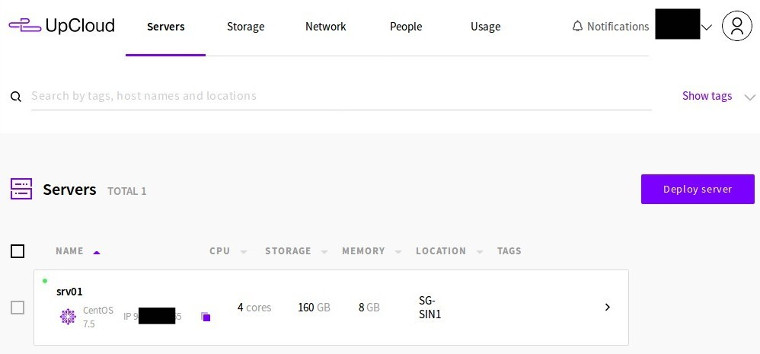
Untuk membuat VPS baru, klik Deploy Server. Pilih lokasi data center.
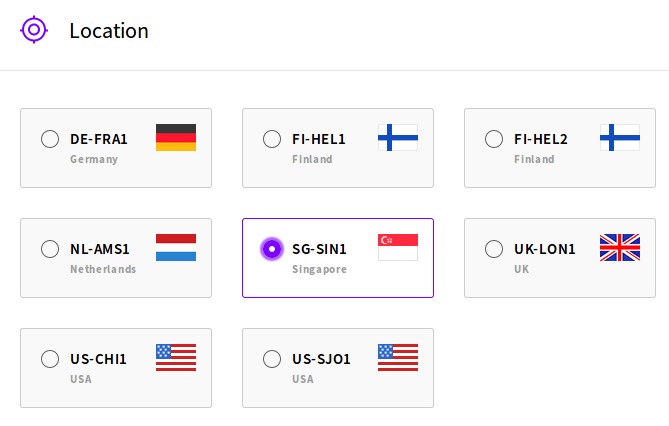
Pilih Plan atau paket yang mau disewa di Simple plans.
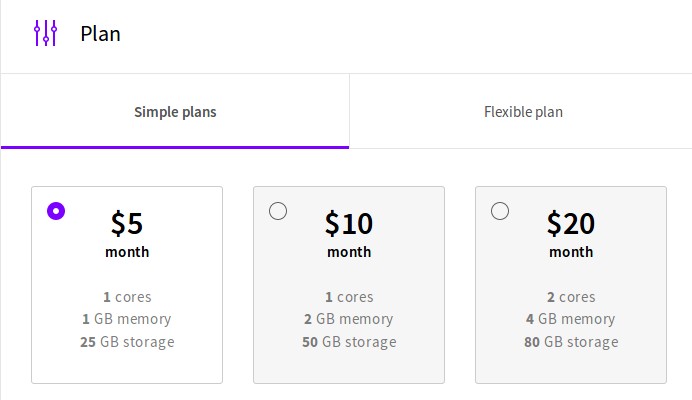
Kalau spesifikasi yang kita inginkan tidak ada di Simple plan, pakai Flexible plan, maksimal CPU 20 core, RAM 128 GB, dan storage 2TB.
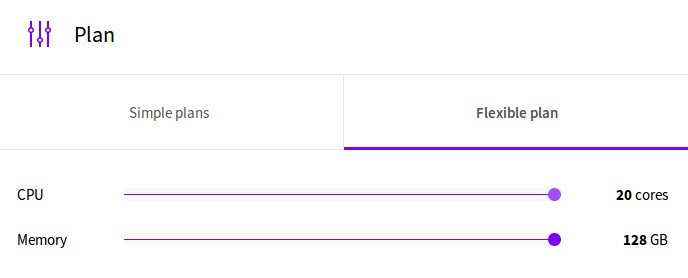
Pilih operating system yang ingin digunakan.
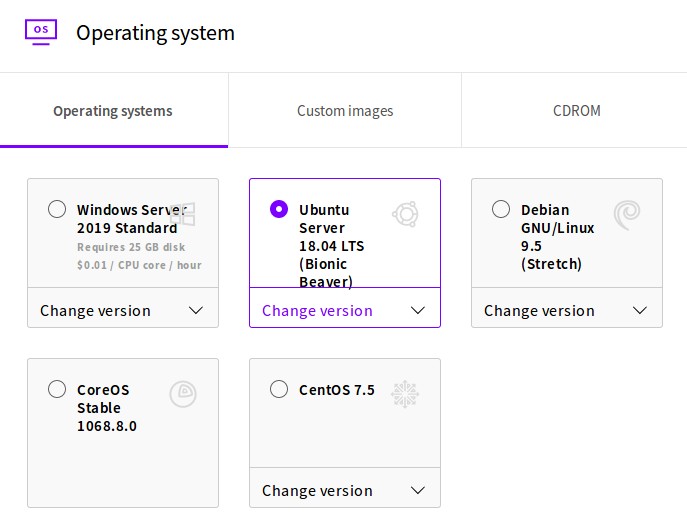
Optionals atau konfigurasi tambahan, kita bisa menentukan apakah mau memakai IPv6 atau tidak, metode login SSH, zona waktu, network adapter, display adapter, dan pengiriman password.
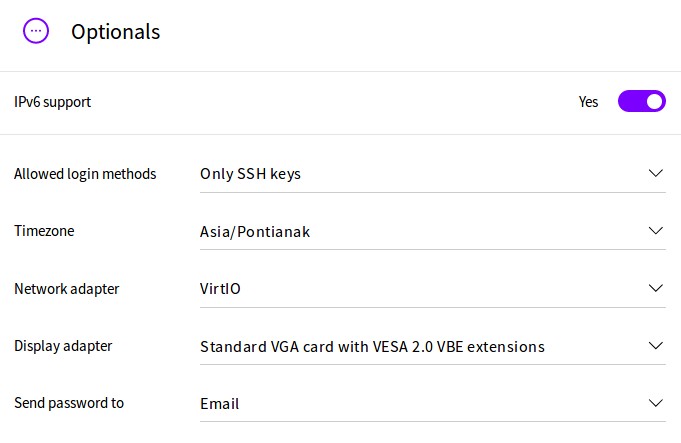
Masukkan SSH keys jika ingin login SSH menggunakan key.
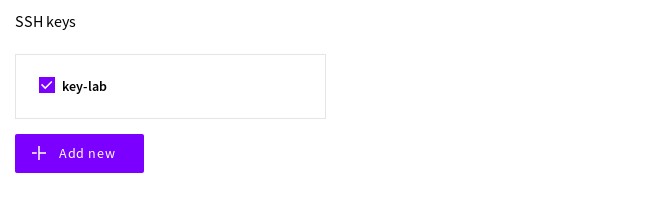
Initialization script jika ingin menjalankan script pada saat boot pertama kali.
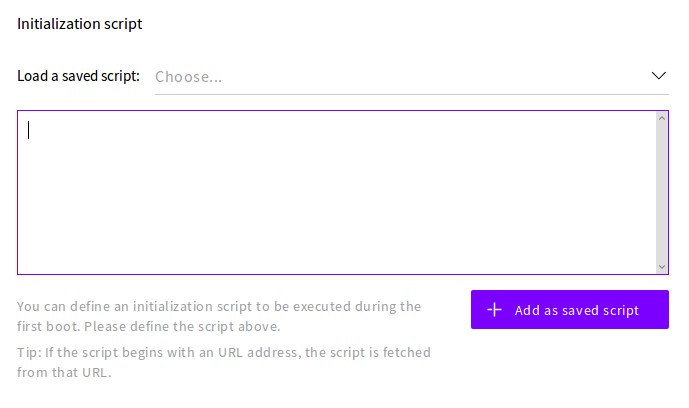
Terakhir massukkan Hostname dan Description dari VPS yang kita buat. Klik Deploy untuk mengeksekusi pembuatan VPS. Di sebelah kanan terdapat Summary, informasi ringkas tentang VPS yang kita buat beserta biaya sewanya.
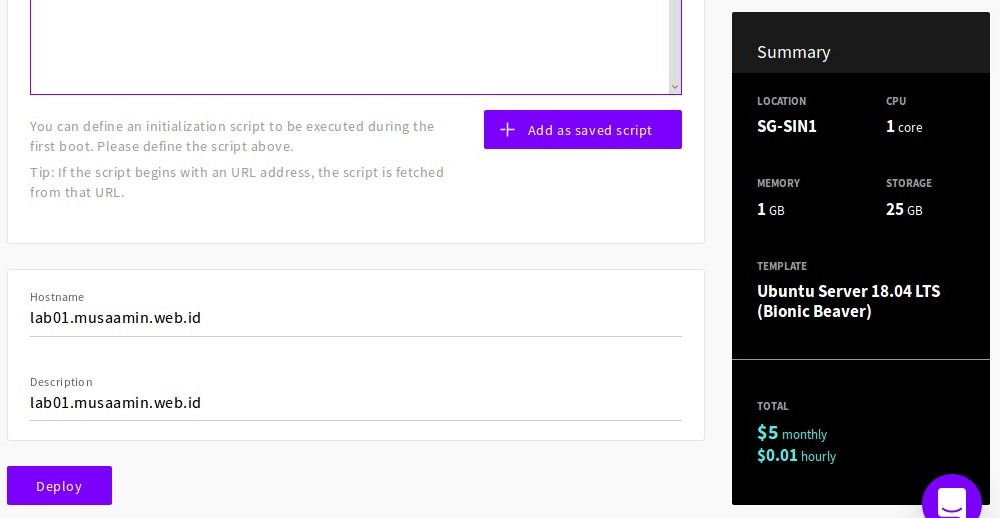
Server telah selesai dibuat atau dideploy, VPS siap digunakan.
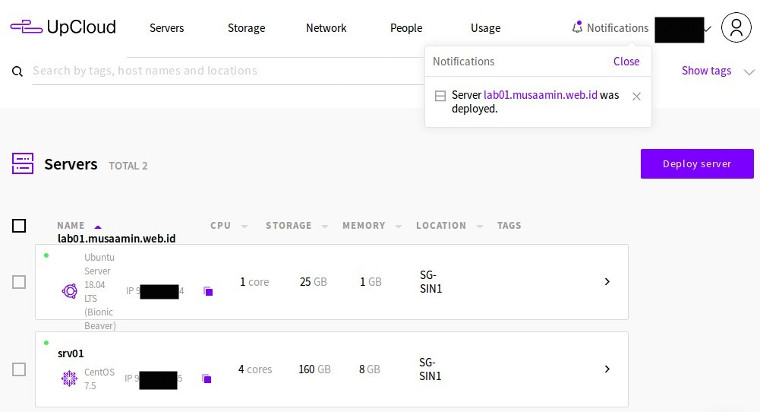
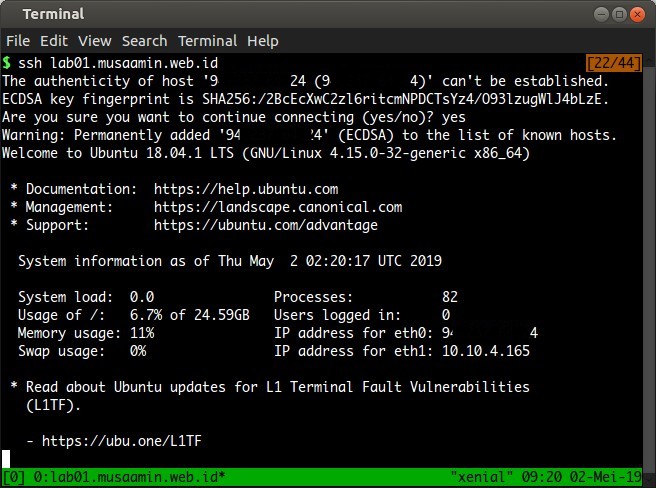
Gratis saldo $25 untuk pendaftaran akun baru di UpCloud. Daftar sekarang di https://upcloud.com/signup/?promo=D7GW64.
Selamat mencoba 🙂



Di upcloud gak ada fitur sekali klik instal OLS dan WP kah?
hanya OS kosongan aja yang tersedia.
vps nya bisa untuk streaming vidio ya
bisa pak, coba googling aja upcloud video streaming, ada beberapa artikel yang menyinggung itu
Untuk free credit sebesar $25 itu apa harus menggunakan mode promo?
yes, saya dulu daftarnya pakai link promo